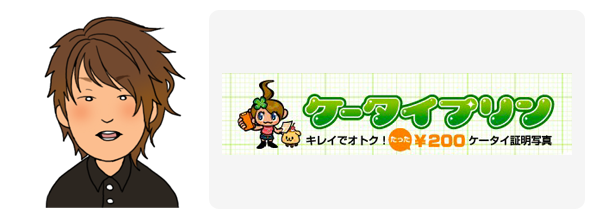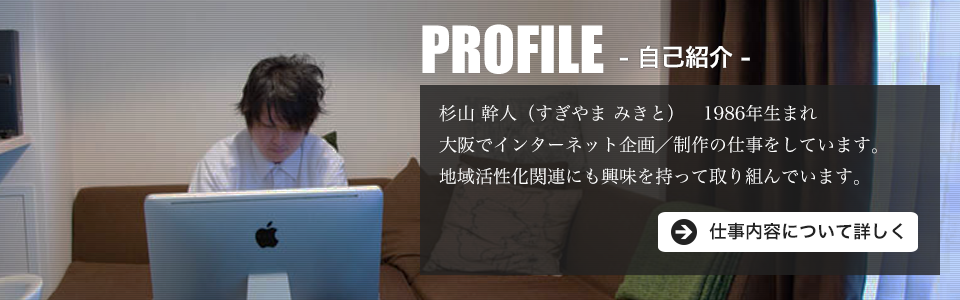みなさんは自宅のPC環境にプリンターがありますか?
僕は持ってません。使うことないし邪魔だからです。
どうしても印刷物が必要な時はこれ使ってます。
ネットプリント(http://www.printing.ne.jp/)
でも最近証明写真が必要になったから困ったんです。
「ちくしょー、めんどくさいし高いのよねアレ」
一瞬、「プリンター持っときゃよかった!」って思いました。
でも、やっぱりプリンターなんかいらんかったんや!
証明写真の時、どないしましょ
自宅環境に自信のある方なら、証明写真すら自宅環境で出力するでしょう。
でもほとんどの人は証明写真撮ってもらいに行ったりしますよね。
もしくは街角に置いてあるあの機械使いますよね。
でも、あれ高くないですか?笑
わざわざあんな高い金払うことないよなーと思うんです。
写真にあんなにお金かけてどないすんねん、と。
というわけで、こんなサービスを紹介しましょう。
ケータイプリン(http://k-pri.jp/)
ケータイプリンすごいんですよ
なんと、自分で作った顔写真を証明写真として出力してくれるサービス。
ネットプリントと同じように、セブンイレブンで最終的に出力します。
セブンイレブン始まりすぎやろ!
と、いうわけで早速やってみるお!
実践編 -Macですいません-
こーゆー実践系はWindowsの方が親切なのかもしれないけど。
まぁいいじゃないですか細かいことは!
どーせこのブログ読む人はみんなMac使ってるしPhotoshopとかも持ってるでしょ!
【まずは自分の顔写真を用意します】
使ったのは、
・QuickTime Player
・Skitch
の2つです。
まずはQuickTime Playerの操作から。
[ファイル]→[新規ムービー収録]
これで、内蔵iSightが立ち上がってキモオタの顔が映し出されますね。
安心してください。これは正常な動きです。
次に、Skitchを使ってそのキモオタの顔を取り込みます。
注意点は下記の通り。
・背景は無背景にしなければいけません。僕は部屋の壁を背景にしました。
・部屋の光加減は大事っぽい。僕はよくわからないので適当に撮りました。
・縦640pxと横480pxの画像にできるようにQuicktimeの画面デカめで!
【次に画像を加工します】
使ったのは、
Photoshop CS5
のみです。
別にPhotoshopである必要は無いと思いますし、
フリーソフトのGIMPとかでもいいんじゃないですかね。
注意点というか、加工の際に気をつけたことは下記の通り。
・顔を明るくしよう
・鼻が真ん中にくるようにトリミングしよう
・上は髪の毛の終点+余白、下は肩ぐらいまでかな
これで準備完了です
あとは、ケータイプリンでの操作を完了させるだけ!
ケータイプリン(http://k-pri.jp/)
画像をアップロードするところまでは簡単にたどり着けますね。
さて、ここでビックリ。画像の再調整です。
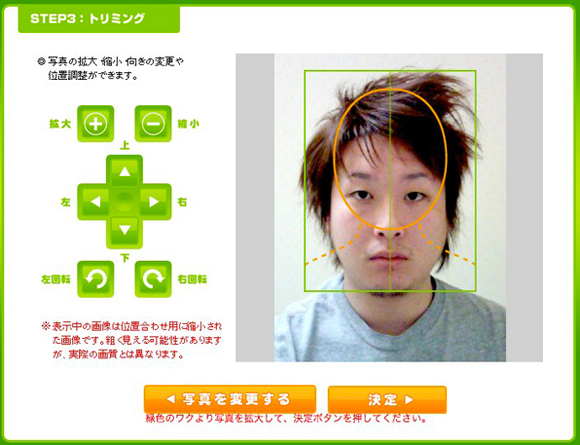
ズボラな人でもこれ使えばそれなりな感じに仕上がると!
調整したら次に進んでメールアドレスの登録。
登録が終わったら、次に進めば勝手にサーバーに画像を送信してくれます。
これにはちょっと時間がかかりますが焦らず待ちましょう。
待ってたらこんな画面が出ます。

これで完了!
あとはセブンイレブンに行けばいいだけです。
200円だけで証明写真が撮影&出力できました!
めでたしめでたし。
オマケ
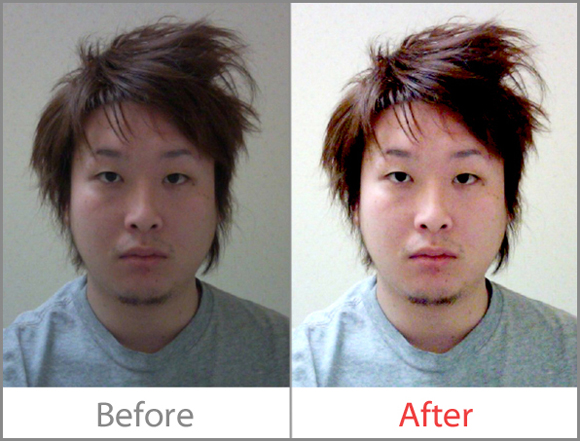
寝グセそのままで証明写真撮ってごめんなさい。